Tehtävienhallinta, kuten nimestä voi päätellä, on sisäänrakennettu Windows-apuohjelma, jonka avulla voit priorisoida, poistaa käytöstä, ottaa ohjelmat ja palvelut käyttöön sekä näyttää tilannekuvan järjestelmän suorituskyvystä ja sovellushistoriasta. Koska Tehtävienhallinta on vastuussa useista merkittävistä toiminnoista Windowsissa, oletusarvoisesti se on rajoitettu suorittamaan tiettyjä toimintoja vakiokäyttäjien järjestelmänvalvojana turvatoimenpiteenä.

Tehtävienhallintaa ei voi avata tai käyttää
Kun olet kirjautunut Windows-tietokoneeseen tavallisena käyttäjänä, on tiettyjä tehtäviä, joita et voi suorittaa ilman järjestelmänvalvojan oikeuksia. Virheviestit, jotka estävät sinua avaamasta Tehtävienhallintaa, ovat Järjestelmänvalvojasi on poistanut tehtävienhallinnan käytöstä 'Ja tehtävien lopettamiseksi on' Pääsy evätty ”. Vakiotili voidaan asettaa lapsille, perheelle ja työtovereille ilman järjestelmänvalvojan oikeuksia. Tässä artikkelissa kerromme, kuinka Task Manageria käytetään / suoritetaan järjestelmänvalvojan oikeuksilla.
Miksi sinun on suoritettava Tehtävienhallinta järjestelmänvalvojana?
Kun käytät järjestelmää tavallisena käyttäjänä, on joitain ongelmia, joissa et voi käyttää Tehtävienhallintaa ilman järjestelmänvalvojan oikeuksia seuraavista syistä:
- Sinulla ei ole järjestelmänvalvojan oikeuksia : Joskus, kun tavallinen käyttäjä yrittää tehdä joitain muutoksia tehtävienhallinnassa, hän saa pääsyn estetyn virheen johtuen järjestelmänvalvojan oikeuksista. Heidän on suoritettava tehtävienhallinta järjestelmänvalvojana muutosten tekemiseksi, kuten prioriteetin muuttamiseksi ja tehtävän lopettamiseksi.
- Järjestelmänvalvoja on estänyt Tehtävienhallinnan : Järjestelmänvalvoja voi estää tavallisen käyttäjän Tehtävienhallinnan, jolloin hän ei pysty avaamaan Tehtävienhallintaa normaalisti painamalla pikakuvaketta tai avaamalla hakutoiminnon.
Voi olla aika, jolloin järjestelmänvalvojana sinun on kirjauduttava ulos normaalista tilistä ja kirjauduttava sisään järjestelmänvalvojan tilille suorittaaksesi tietyn tehtävän, jota ei voitu suorittaa ilman järjestelmänvalvojan oikeuksia. Mutta voimme yksinkertaisesti käyttää Tehtävienhallintaa järjestelmänvalvojana käyttääksesi sitä järjestelmänvalvojan oikeuksilla kirjautumatta ulos normaalista tilistä.
Tapa 1: Tehtävienhallinnan avaaminen järjestelmänvalvojana hakutoiminnon avulla
Useimmiten käyttäjät käyttävät Suorita-komentoruutua tai pikanäppäimiä Task Managerin avaamiseen, mutta molemmat menetelmät eivät anna vaihtoehtoa Suorita hallinnona ”. Voit yksinkertaisesti etsiä tehtävänhallinnasta Windowsin tehtäväpalkin hakutoiminnolla ja avata sen järjestelmänvalvojana alla olevan kuvan mukaisesti:
- Pidä Windows-avain ja Paina S avaa hakutoiminto ja kirjoita sitten Tehtävienhallinta ' etsiä
- Napsauta hiiren kakkospainikkeella Tehtävienhallinta ja valitse Suorita järjestelmänvalvojana
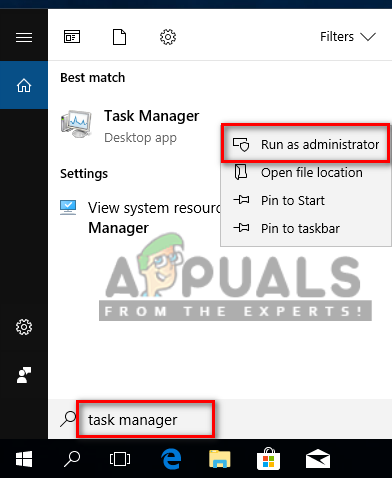
Tehtävienhallinnan avaaminen järjestelmänvalvojana Käynnistä-valikosta
- Kirjoita Salasana järjestelmänvalvojalle, kun UAC (Käyttäjätilien valvonta) ja se avaa Tehtävienhallinnan järjestelmänvalvojana.
Tapa 2: Tehtävienhallinnan avaaminen järjestelmänvalvojana korotetun komentokehotteen avulla
Voit suorittaa Tehtävienhallinnan helposti avaamalla komentokehotteen korotetussa tilassa. Cmd: n avaamiseksi järjestelmänvalvojana on monia erilaisia tapoja, mutta käytämme yleisintä. Windows 7: ssä pikakuvake Windows + S ei toimi, joten sinun on napsautettava aloituspainiketta ja valittava hakutekstikenttä.
- Pidä Windows-avain ja Paina S avaa hakutoiminto ja kirjoita sitten cmd etsiä
- Napsauta hiiren kakkospainikkeella cmd ja valitse Suorita järjestelmänvalvojana
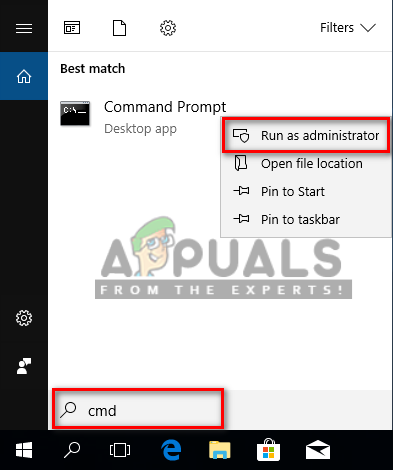
CMD: n avaaminen järjestelmänvalvojana
- Kirjoita Salasana järjestelmänvalvojalle, kun UAC (Käyttäjätilien valvonta) ja napsauta Joo
- Kirjoita nyt taskmgr ”Cmd: ssä ja paina Tulla sisään avataksesi Tehtävienhallinnan järjestelmänvalvojan oikeuksilla.
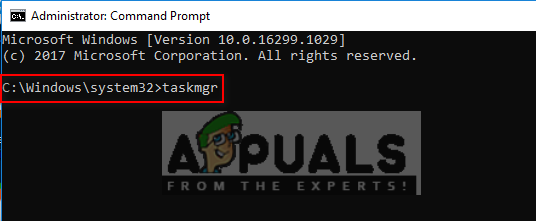
Tehtävienhallinnan avaaminen korotetussa komentokehotteessa
Tapa 3: Pikakuvakkeen luominen Task Managerille työpöydällä
Käyttäjät, jotka käyttävät Task Manageria suurimman osan ajasta, voivat tehdä pikakuvakkeen työpöydälle. Pikakuvake voi olla helpoin ja nopein tapa suorittaa Tehtävienhallinta järjestelmänvalvojana.
- Napsauta hiiren kakkospainikkeella Työpöytä ja valitse Uusi> Pikakuvake
- Kirjoita Tehtävienhallinnan sijainti ja napsauta Seuraava :
C: Windows System32 Taskmgr.exe
- Nimeä pikakuvake Tehtävienhallinta tai mitä haluat ja napsauta Suorittaa loppuun
- Nyt voit napsauttaa hiiren kakkospainikkeella pikakuvaketta ja valita Suorita järjestelmänvalvojana
- Anna järjestelmänvalvoja Salasana kun UAC (Käyttäjätilien valvonta) ja napsauta Joo
https://appuals.com/wp-content/uploads/2019/05/shortcut_desktop_taskmgr.webm
Kaikki menetelmät auttavat sinua varmasti avaamaan Task Managerin järjestelmänvalvojan oikeuksilla, ja voit käyttää sitä ilman virheitä.
2 minuuttia luettu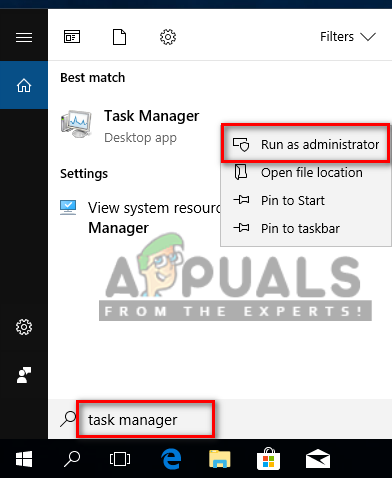
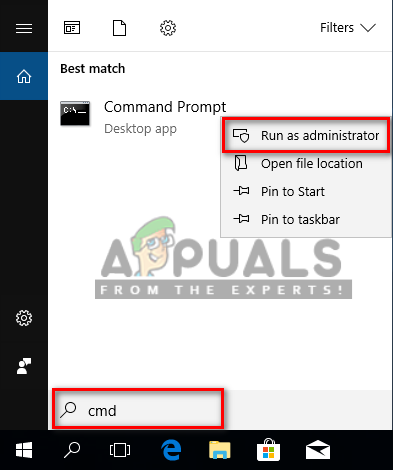
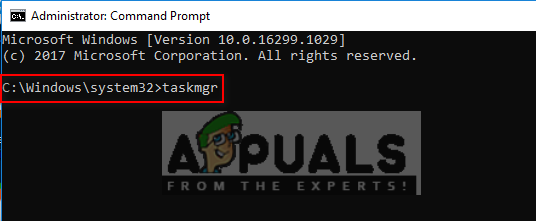



















![[FIX] Ubuntu 20.04 LTS -näppäimistö ja -hiiri eivät toimi](https://jf-balio.pt/img/how-tos/83/ubuntu-20-04-lts-keyboard.png)



